使用 nmcli 在 Linux 终端中连接 Wi-Fi
如果您的 Linux 设备需要连接到互联网,但又没有以太网端口或者无法使用图形化的网络工具,该怎么办? 别担心,您可以使用 `nmcli` 命令在 Linux 终端中轻松连接 Wi-Fi 网络。
什么是 nmcli?
`nmcli` 是一个命令行工具,它是 NetworkManager 的一部分。 NetworkManager 是一个广泛应用于 Linux 系统中的网络管理软件,负责检测和配置网络连接。 虽然许多发行版提供了图形化的 NetworkManager 小程序,方便用户在桌面环境中使用,但在 Linux 服务器等没有图形界面的场景下,`nmcli` 就显得尤为重要。
一些通过终端连接 Wi-Fi 的方法可能较为复杂,需要编辑配置文件和掌握 PSK 密钥。 而 `nmcli` 则相对简单,只需要您知道 Wi-Fi 网络的 SSID (即网络名称)以及密码(如果该网络设置了密码)。
第一步:激活 Wi-Fi 设备
要让 Linux 电脑连接到 Wi-Fi 网络,首先要确保 Wi-Fi 网卡处于激活状态。 您可以使用以下命令查看所有网络接口的状态:
nmcli dev status
该命令会显示网络设备的列表,包括类型、状态以及连接信息。
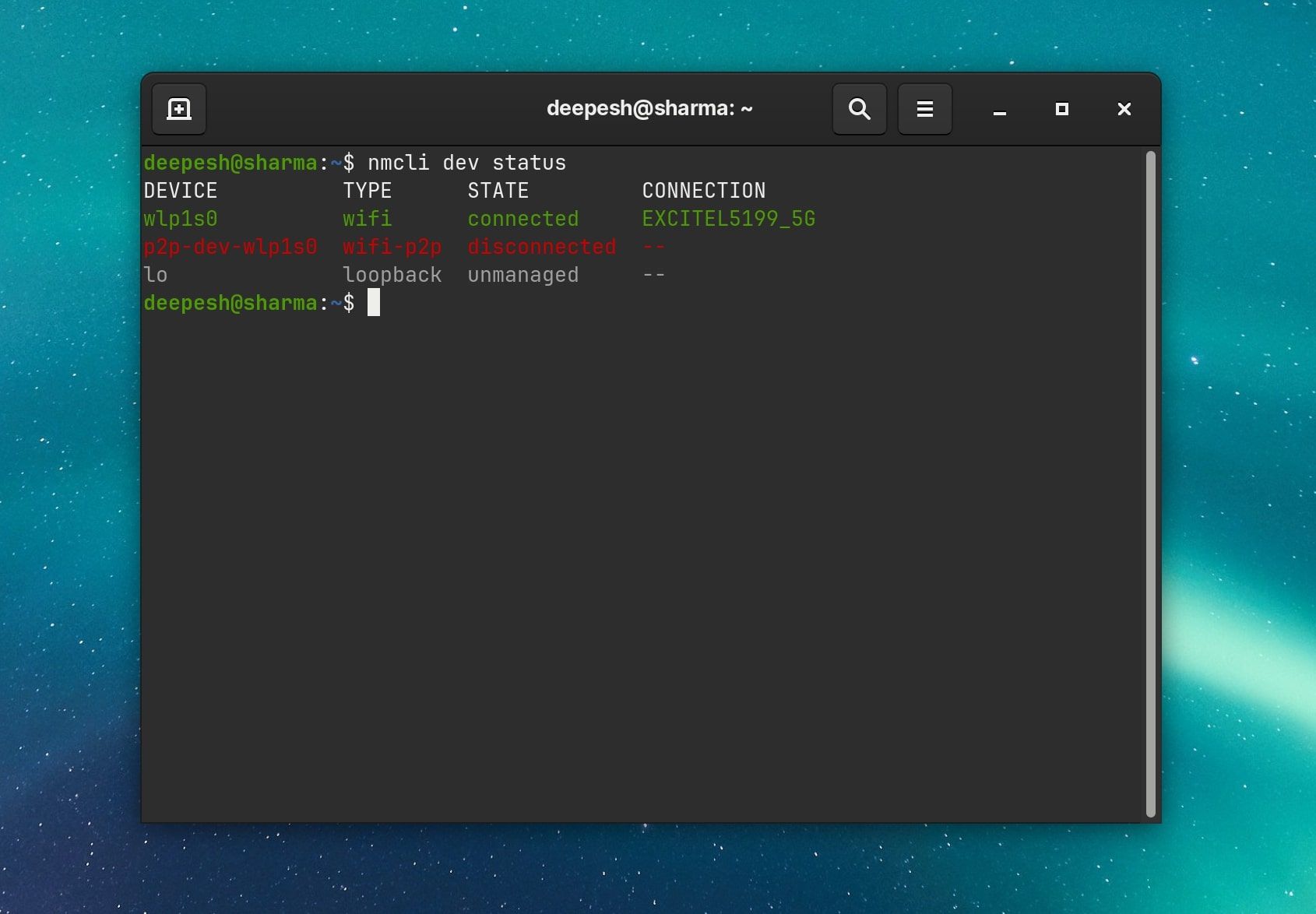
如果您不确定 Wi-Fi 设备是否已启用,可以使用以下命令检查:
nmcli radio wifi
如果输出显示 Wi-Fi 已禁用,可以使用以下命令启用它:
nmcli radio wifi on
第二步:查找 Wi-Fi 接入点
如果您不知道 Wi-Fi 网络的名称 (SSID),可以通过扫描附近的 Wi-Fi 网络来查找。
nmcli dev wifi list
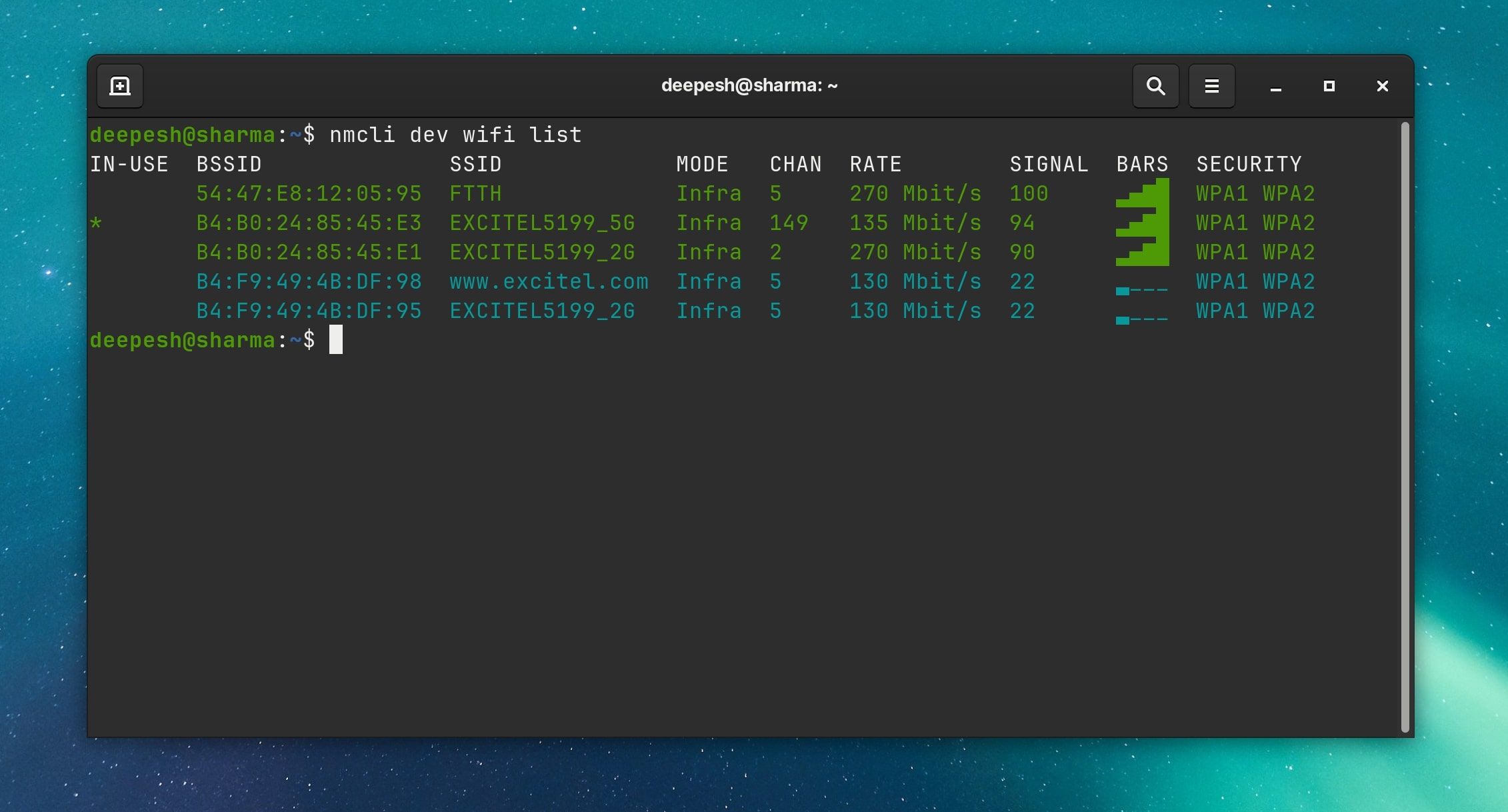
记下您想要连接的 Wi-Fi 网络对应的 SSID。 在下一步中,您将需要用到它。
第三步:使用 nmcli 连接 Wi-Fi
在启用 Wi-Fi 并找到 SSID 后,您就可以连接到该网络了。 您可以使用以下命令建立连接:
sudo nmcli dev wifi connect 网络名称
请将 “网络名称” 替换为您要连接的网络的实际名称。如果您的 Wi-Fi 网络设置了 WEP 或 WPA 加密,您也可以在命令中指定网络密码:
sudo nmcli dev wifi connect 网络名称 password "网络密码"
或者,您可以使用 `–ask` 选项,这样密码就不会直接显示在屏幕上:
sudo nmcli --ask dev wifi connect 网络名称
系统会提示您输入网络密码,并且密码不会被显示出来。
现在,您的设备应该已经成功连接到互联网了。 您可以使用 `ping` 命令进行测试:
ping google.com
NetworkManager 会保存连接信息,并在下次重启时自动连接,因此您不必每次启动 Linux 计算机都重复执行这些命令。
使用 nmcli 管理 Linux 上的网络连接
您可以使用以下命令查看所有已保存的连接:
nmcli con show
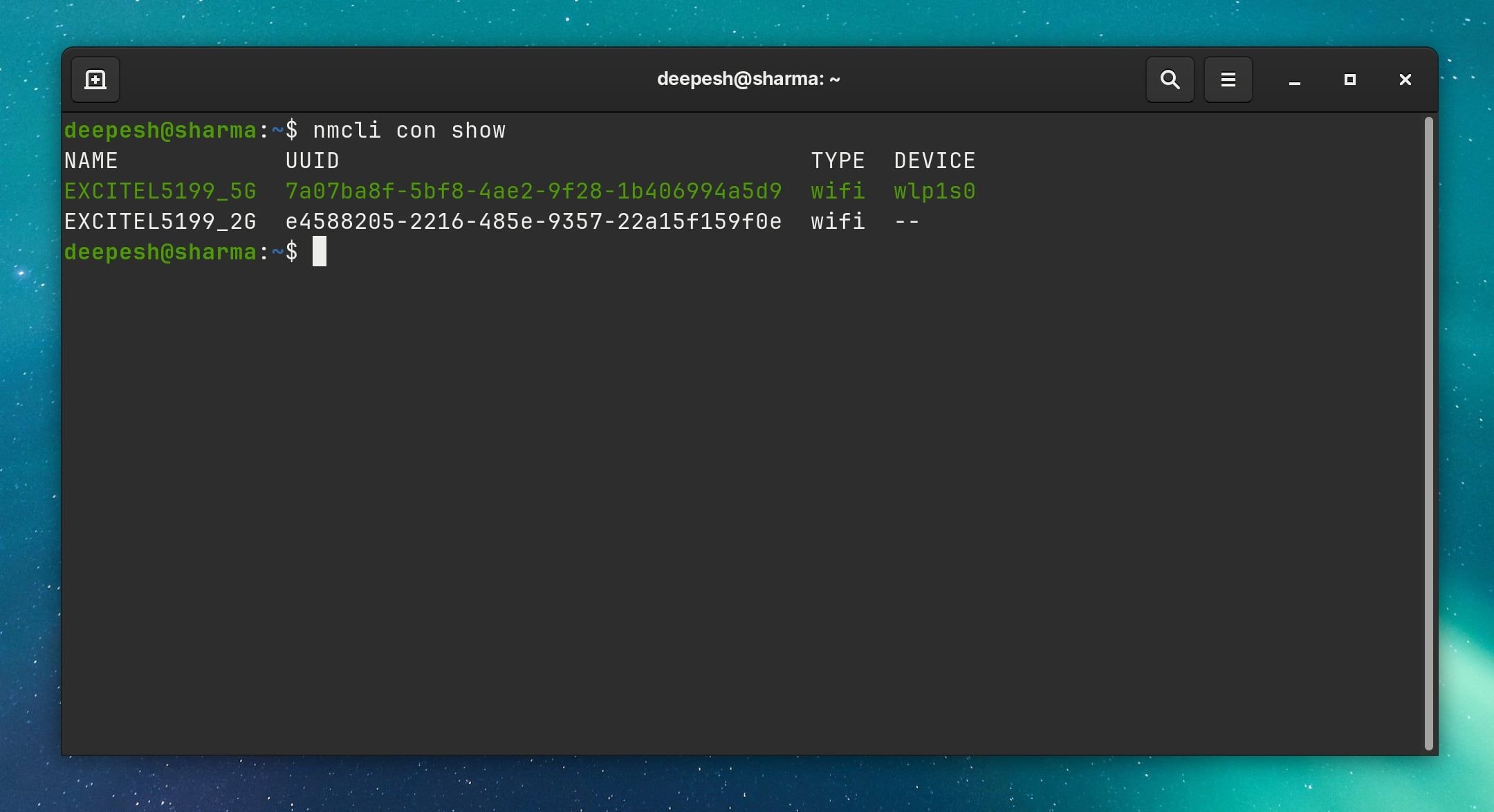
如果您已经连接到一个网络,但想切换到其他连接,可以通过关闭当前连接来断开连接。 您需要指定 SSID 或 UUID, 如果您有多个具有相同 SSID 的连接,则需要使用 UUID。
nmcli con down ssid/uuid
要连接到另一个已保存的连接,只需在 `nmcli` 命令中使用 `up` 选项,并指定要连接的网络的 SSID 或 UUID:
nmcli con up ssid/uuid
在 Linux 上不使用 GUI 连接到 Wi-Fi
现在,您已经掌握了如何在不使用图形界面的情况下连接 Wi-Fi 网络的方法,这让您成为了一个更加熟练的 Linux 用户。
如果您需要无线传输文件,有很多 Linux 应用可以帮助您完成,无论是否有桌面环境。